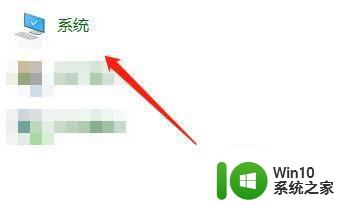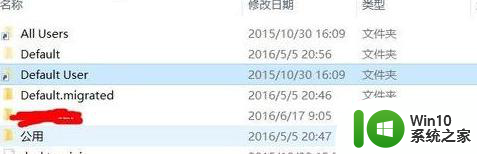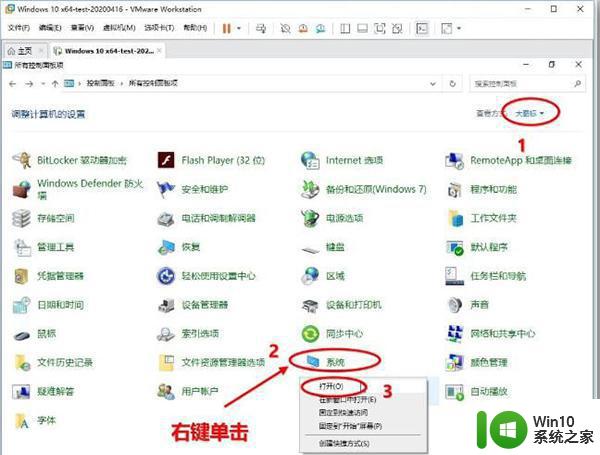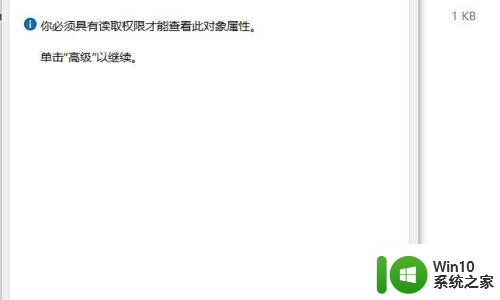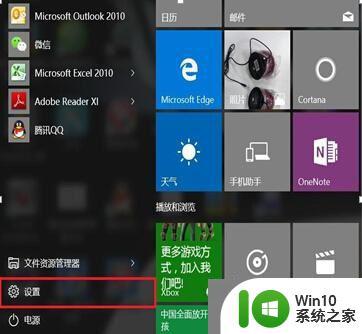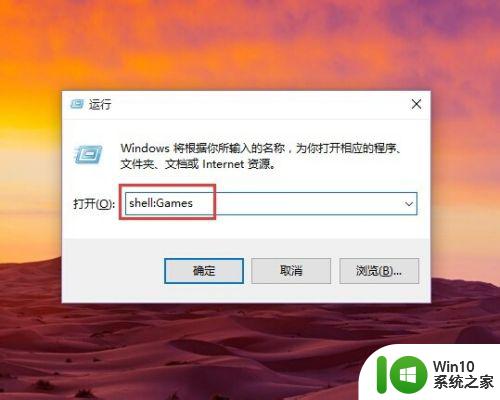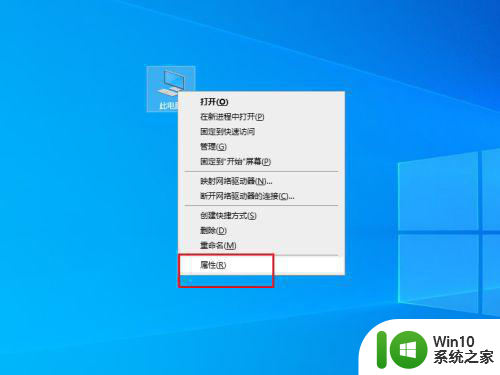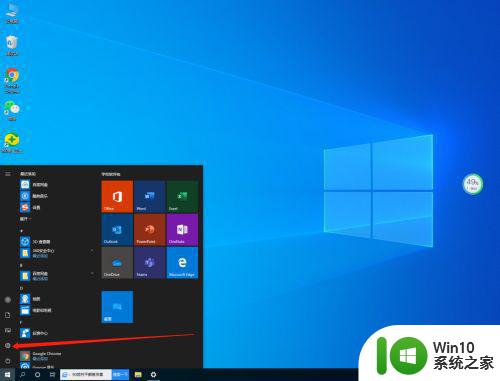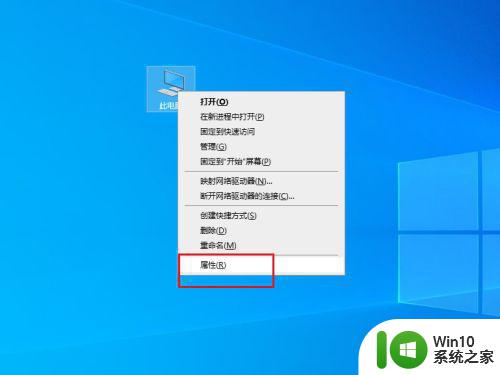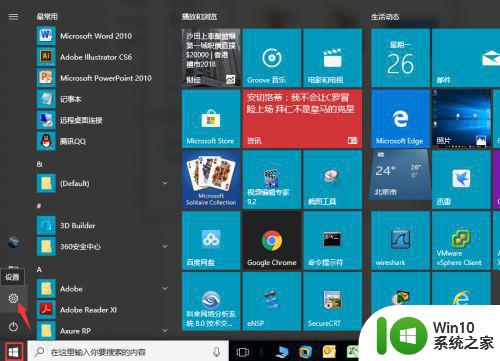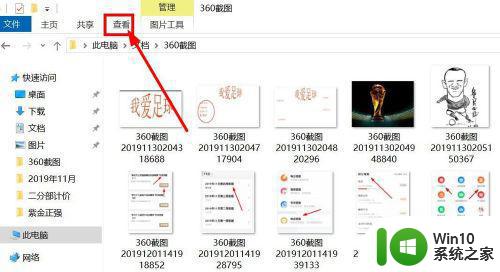win10 20h2查看系统属性的步骤 win10 20h2如何查看此电脑属性
win10 20h2查看系统属性的步骤,Win10 20H2是微软最新发布的操作系统版本,许多用户都对其新功能和改进感到好奇,要了解一台电脑的属性,可以通过查看系统属性来获取相关信息。如何在Win10 20H2版本中查看此电脑的属性呢?下面我们将介绍一下具体的步骤。了解如何查看系统属性,可以帮助我们更好地了解自己的电脑配置和性能,以便更好地应对各种需求和问题。无论是为了游戏、工作还是学习,了解此电脑的属性都是非常重要的。让我们一起来探索Win10 20H2下查看系统属性的方法吧!
方法一:控制面板中打开
搜索控制面板打开,然后把查看方式设置为大图标,此时可以看到系统,右键点击打开就可以了。
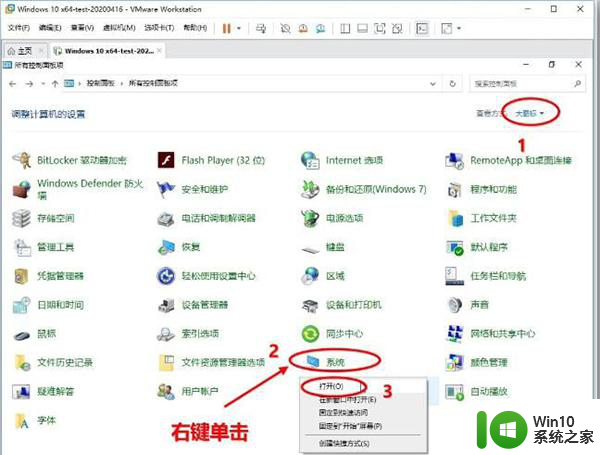
方法二:通过右键单击资源管理器下方空白区域,选【属性】找出来。

方法三:彻底回复旧的系统信息界面
(注意:此方法会造成【开始】菜单的【主题感知】功能失效(20H2的新功能),对于喜欢【主题感知】这个新功能的用户慎重优化此项。对于做了开始菜单仿WIN7优化的用户,没有任何影响。)
1、打开注册表,然后找到以下路径:HKEY_LOCAL_MACHINESYSTEMControlSet001ControlFeatureManagementOverrides�2093230218。
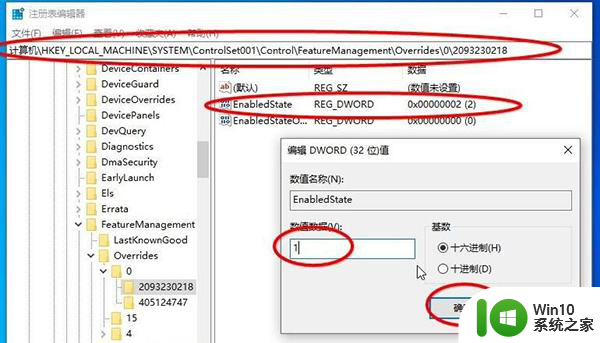
2、然后将EnabledState的值改为1。不过,由于权限不足,我们是无法正常修改的。
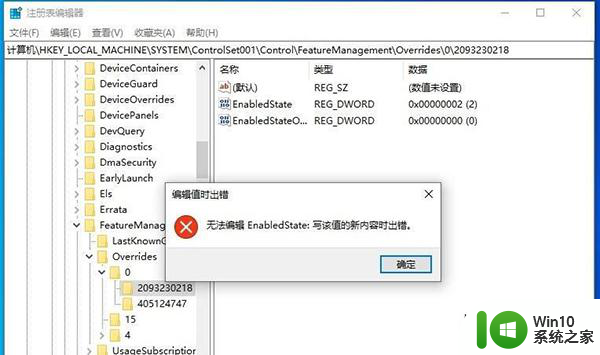
3、修改权限之后这时就可以成功的将EnabledState值改为1了。
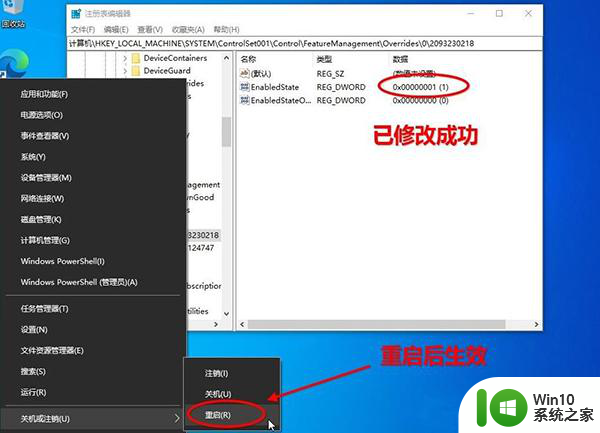
4、修改成功后,必须要重启电脑才能生效。重启后再执行右键单击【此电脑】,选【属性】,熟悉的系统属性界面又回来了。
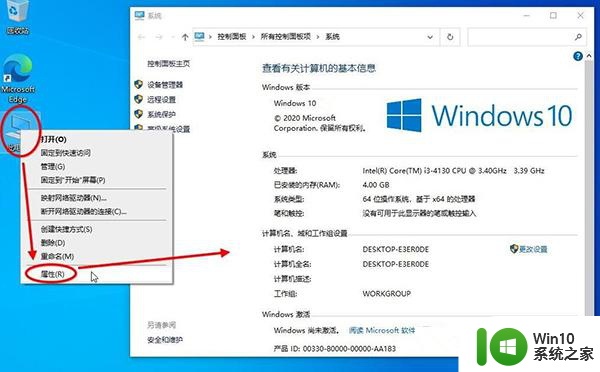
5、大家可以通过控制面板或者资源管理器来进行查看系统信息,或者按照以上方法通过修改注册表来恢复旧版系统信息界面!
以上就是查看win10 20h2系统属性的步骤的全部内容,有遇到相同问题的用户可参考本文中介绍的步骤来进行修复,希望能够对大家有所帮助。